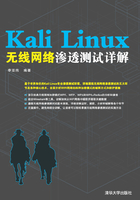
2.3 配置无线AP
无线AP,简单地来说就是无线网络中的无线交换机。它是移动终端用户进入有线网络的接入点,主要用于家庭宽带、企业内部网络部署等。一般的无线AP还带有接入点客户端模式,也就是说AP之间可以进行无线连接,从而可以扩大无线网络的覆盖范围。本节将介绍在路由器上和随身WiFi上如何配置AP。
2.3.1 在路由器上设置AP
下面以TP-LINK路由器为例,介绍设置AP的方法。
(1)登录路由器。在浏览器中输入路由器的IP地址,本例中的地址是192.168.6.1。在浏览器中访问该地址后,将弹出一个对话框,如图2.14所示。一般默认的路由器地址为192.168.0.1或192.168.1.1。

图2.14 Windows安全对话框
(2)该对话框要求用户输入登录路由器的用户名和密码,这里使用的是路由器默认用户名和密码admin。输入用户名和密码后,单击“确定”按钮,将显示如图2.15所示的界面。

图2.15 路由器的主界面
(3)从该界面显示的信息中可以看到,已经成功登录到路由器。接下来,就可以设置无线AP。在该界面的左侧栏中依次选择“无线设置”|“基本设置”选项,将显示如图2.16所示的界面。

图2.16 无线网络基本设置
(4)在该界面即可设置无线AP。在该界面设置SSID号、信道、模式和频段带宽等。图2.16是本例的无线PA配置。将以上信息配置完后,单击“保存”按钮,然后重新启动路由器,使配置生效。
(5)这时候,用户就可以使用各种移动设备连接当前配置的无线AP。点击计算机右下角的 图标,即可查看到配置的AP,如图2.17所示。
图标,即可查看到配置的AP,如图2.17所示。

图2.17 搜索到的无线AP
(6)从该界面可以看到,当前无线网卡搜索到的所有AP。其中,SSID为Test的AP是本例中配置的AP,并且当前状态为“已连接”。如果想要断开该连接时,单击SSID号将会出现一个“断开”按钮,如图2.18所示。

图2.18 断开连接的AP
(7)在该界面单击“断开”按钮,将立刻断开与该无线AP的连接。
2.3.2 在随身WiFi上设置AP
随身WiFi就是可以随身携带的WiFi信号,它通过和无线运营商提供的无线上网芯片,组成一个可移动的WiFi接收发射信号源。通过此套设备,可以连接到2.5G、3G或者4G网络上,形成可以移动的WiFi热点。这样,可以满足出差移动办公的商务及旅游人士对网络依赖的需求。下面将介绍在随身WiFi上配置AP。
这里以360随身WiFi为例,介绍如何设置AP。具体方法如下所述。
(1)在设置360随身WiFi的主机上安装驱动。在浏览器中输入网址http://wifi.360.cn/下载驱动,如图2.19所示。

图2.19 下载驱动
(2)从该界面可以看到,在左上角有个“安装驱动”选项。单击“安装驱动”选项,将开始下载。下载完成后,双击下载的软件包进行安装。
(3)安装完成后,将在桌面的右下角弹出一个提示框,如图2.20所示。

图2.20 随身WiFi开启成功
(4)从该界面可以看到360随身WiFi已成功开启,在该界面显示了当前WiFi的名称和密码。默认该WiFi是以明文的形式显示密码,用户可以单击“修改”按钮来修改,如图2.21所示。

图2.21 修改AP配置
(5)在该界面可以重新设置WiFi的名称和密码。如果用户想隐藏显示明文密码的话,单击WiFi密码文本框后面的 图标,设置的密码将会被*代替,如图2.22所示。
图标,设置的密码将会被*代替,如图2.22所示。

图2.22 隐藏密码
(6)从该界面可以看到,当前的密码已经被隐藏。然后单击“确认修改”按钮,显示界面如图2.23所示。

图2.23 修改密码后的界面
(7)此时,在360随身WiFi上就设置好AP了。现在,用户可以使用其他的移动设备来连接该AP。当有客户端连接该AP后,图2.23底部的“连接管理”选项中将显示客户端的连接数。单击“连接管理”选项,将可以看到连接的用户,如图2.24所示。

图2.24 连接的客户端
(8)从该界面可以看到,有一个小米手机连接到了当前的AP。此时,用户可以对该客户端进行限速或者其他设置。